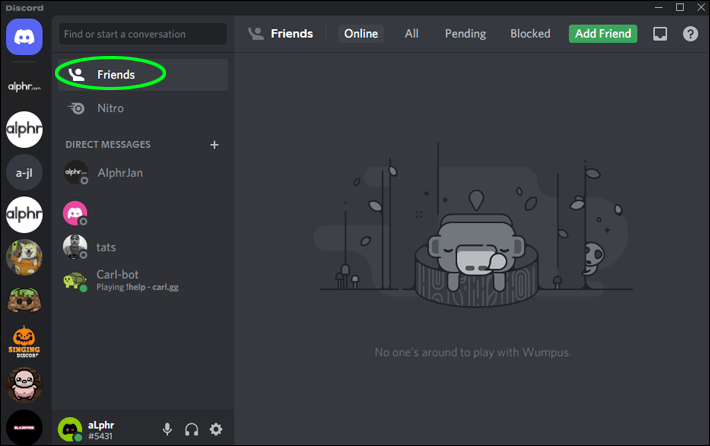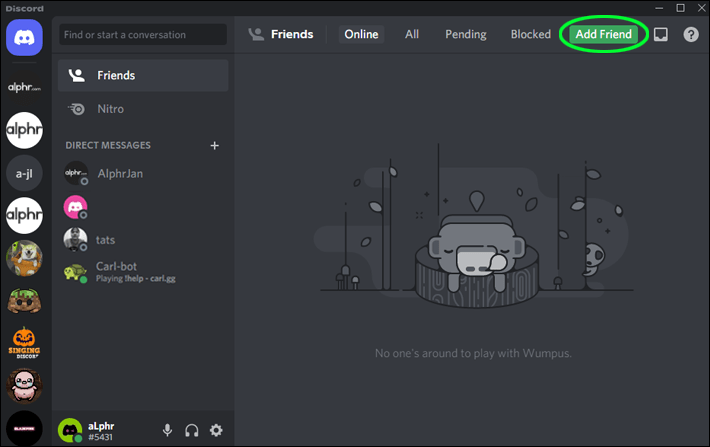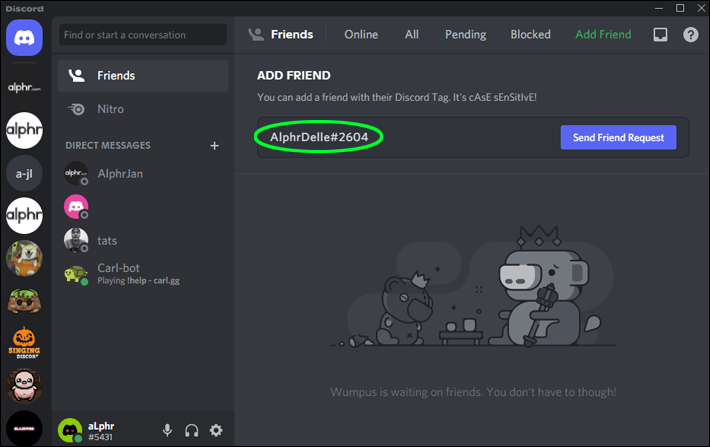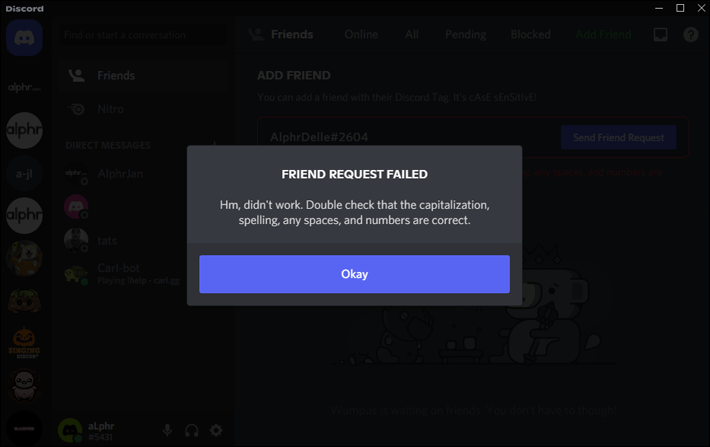일부 Discord 사용자가 이전에 대화를 나눈 적이 있는데 왜 일부 Discord 사용자가 보이지 않거나 연결할 수 없는지 궁금할 수 있습니다. 인터넷 문제는 제쳐두고, 당신은 한 지점 또는 다른 지점에서 그들에 의해 차단되었을 수 있습니다. 차단되면 해당 계정으로 전혀 연락할 수 없습니다.

여러 방법 중 하나를 사용할 수 있으므로 차단되었는지 확인하는 것은 매우 간단합니다. 불행히도 그 사람이 당신과 상호 작용하지 않기로 선택했기 때문에 그것에 대해 많은 것을 할 수 없습니다. 이 프로세스가 어떻게 작동하는지 자세히 알아보려면 계속 읽으십시오.
누군가가 Discord에서 당신을 차단했는지 확인하는 방법
누군가 당신을 차단했는지 확인하는 가장 쉬운 방법은 그들에게 비공개 메시지를 보내는 것입니다. 일반적으로 메시지를 보낼 수 있다면 아직 차단하지 않은 상태이므로 안도의 한숨을 쉴 수 있습니다.
tarkov에서 탈출구를 사는 방법
그러나 그 사람과의 채팅 로그에 액세스하면 차단되었음을 즉시 알 수 있습니다. Discord의 공식 봇인 Clyde가 나타나 오류 메시지를 표시합니다. 그는 다음 이유 중 하나로 인해 귀하의 메시지를 전달할 수 없다고 말합니다.
- 받는 사람과 서버를 공유하지 않습니다
- 두 사람이 속한 공유 서버에서 다이렉트 메시지를 비활성화했습니다.
- 받는 사람은 친구의 메시지만 수락합니다.
Clyde는 또한 귀하가 차단된 가능한 이유의 전체 목록에 대한 링크를 포함합니다. 그러나 그는 당신이 그 사람에게 메시지를 보낼 수 없는 정확한 이유를 말하지 않을 것입니다.
즉, 최근에 이 사람과 대화 중이었고 지금 메시지를 보낼 수 없다면 어느 시점에서 차단되었을 수 있습니다.
그 사람을 친구로 추가했는지 확인하는 또 다른 방법은 친구 목록을 확인하는 것입니다. 그들이 그것에서 사라진다면 그것은 그들이 당신을 차단했을 가능성이 있다는 또 다른 신호입니다.
Steam 선물 환불 가능
누군가가 메시지를 보내지 않고 Discord에서 당신을 차단했는지 확인하는 방법
고맙게도 다른 사람이 나를 차단했는지 확인할 수 있는 다른 방법이 있습니다. 모든 것이 헛된 것임을 알기 전에 장황한 메시지를 입력할 필요가 없습니다. Discord에는 어디에서나 사용할 수 있는 이모티콘이 있으며 우리의 작은 트릭에 유용할 것입니다.
차단되었다고 생각되면 둘 다 공유하는 서버에서 메시지 중 하나에 응답해 보십시오. 그들이 당신을 차단하지 않은 경우 이모티콘이 나타납니다. 단, PC에서는 화면이 약간 진동합니다.
모바일 사용자는 더 뚜렷한 기호를 가지고 있습니다. 반응 차단이라는 경고를 받게 됩니다. 이 순간은 누군가가 당신을 차단했다는 것을 알게 될 때입니다.
메시지를 보내지 않고 누군가가 당신을 차단했는지 알아내는 또 다른 방법이 있습니다. 그러나 그것은 그들에게 다른 것을 보내는 것을 포함합니다. 이번에는 대신 친구 요청을 보내게 됩니다.
수행할 작업은 다음과 같습니다.
- Discord의 홈 메뉴로 이동합니다.
- 친구 메뉴로 이동합니다.
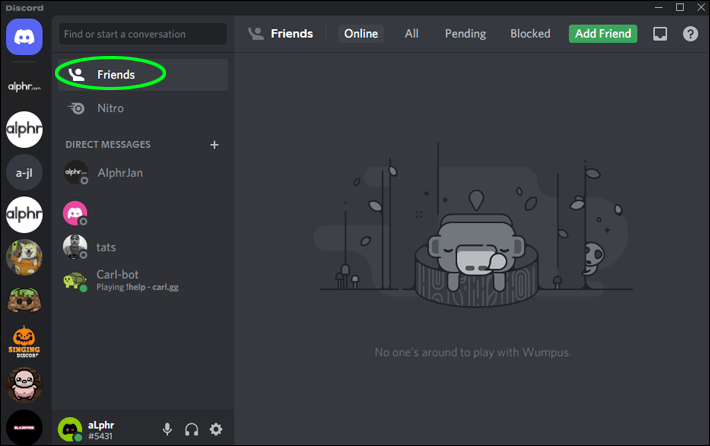
- 친구 추가를 선택합니다.
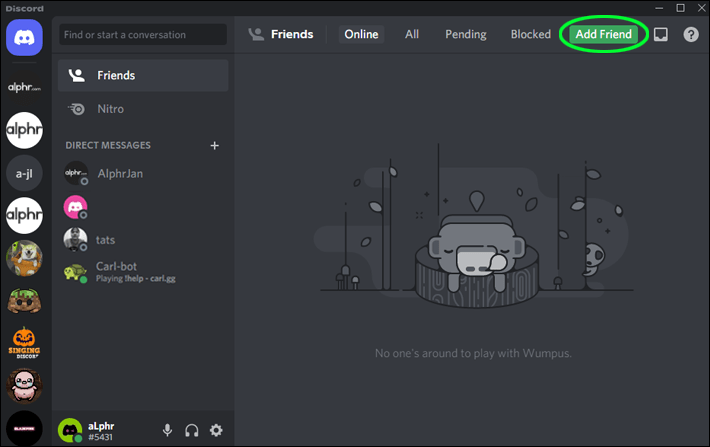
- 그 사람의 Discord 사용자 이름과 태그를 입력합니다.
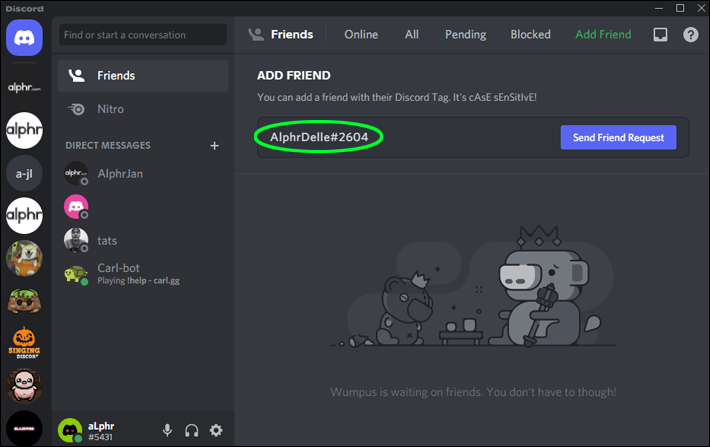
- 차단된 경우 진행되지 않습니다.
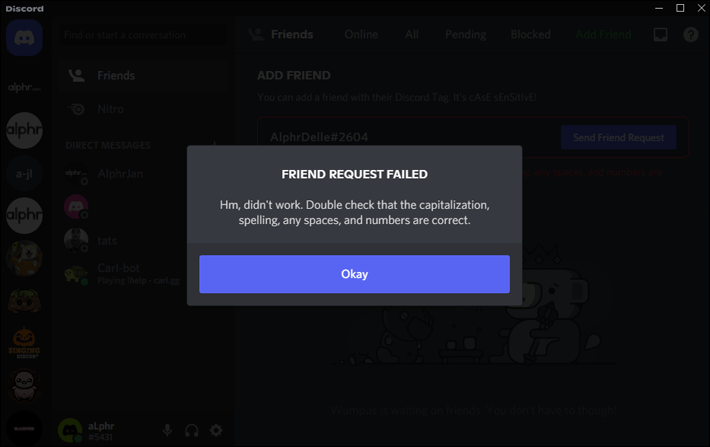
확인해야 할 또 다른 확실한 신호입니다. 또는 그 사람이 당신과 서버를 공유한다는 것을 알고 있다면 그 사람의 프로필을 불러오고 거기에서 친구 추가를 클릭할 수도 있습니다. 이 방법은 덜 번거롭습니다.
누군가 나를 차단하면 어떻게 해야 하나요?
솔직히 말해서 현재 계정이 다른 사용자에게 연락할 방법이 없기 때문에 할 수 있는 일이 없습니다. 새로운 Discord 계정을 만들고 연락할 수 있지만 친구가 아닌 사람의 메시지를 허용하지 않으면 운이 좋지 않습니다.
다음으로 가장 좋은 방법은 아마도 상호 친구에게 도움을 요청하는 것입니다. 아직 차단되지 않은 상호 친구는 여전히 다른 사람에게 연락하여 중재를 도울 수 있습니다.
추가 FAQ
Discord에서 누군가를 차단하면 어떻게 되나요?
Discord에서 누군가를 차단하면 더 이상 메시지가 표시되지 않습니다. 둘 다 여전히 서버를 공유하는 경우 1개의 차단된 메시지가 가끔 나타나는 것을 볼 수 있습니다. 그것은 당신이 그 사람을 차단했다는 확실한 알림입니다.
충분히 궁금하다면 메시지 내용을 공개하도록 선택할 수 있습니다. 그렇지 않으면 채널 탐색을 계속할 수 있습니다.
내가 차단된 경우 Discord에서 알려주지 않는 이유는 무엇인가요?
Discord는 다른 사용자를 차단할 때 증거 없음 및 경고 없음 정책을 사용합니다. 이 절차는 사용자가 이를 알아내서 큰 일을 벌이는 것을 방지하도록 설계되었습니다. 알고 싶지 않다면 누군가가 당신을 차단했는지 알 방법이 없습니다.
dbd에서 생성되는 토템 수
내가 그들에게 다가갈 수 없는 이유는 무엇입니까?
Discord는 경고 없음 및 증거 없음 정책을 곧 수정하지 않는 것 같습니다. 따라서 차단되었는지 확인하는 이러한 트릭은 계속 유지됩니다. 이러한 트릭 중 하나를 알면 누군가가 당신과 대화하기를 원하지 않는지 판단하는 데 도움이 될 것입니다.
Discord에서 차단되었습니까? 얼마나 많은 사용자를 차단했습니까? 아래 의견 섹션에 알려주십시오.